Merhaba arkadaşlar, bu dersimizde Gravity Formları Mailchimp ile nasıl bağlayacağımızı göreceğiz.
Bunu yapmak için Gravity Forms eklentisini ve Mailchimp uzantısını yüklemeniz gerekir. Bu eklentiler ücretli olsa da, Premium Zone'da bunları ücretsiz olarak indirebileceğinizi unutmayın.
Haydi işe koyulalım, yapacağımız ilk şey eklentileri yüklemek ve ardından hem Gravity Forms eklentisini hem de Mailchimp ile bağlamak için eklentiyi etkinleştirmek.
Kanalıma abone ol:
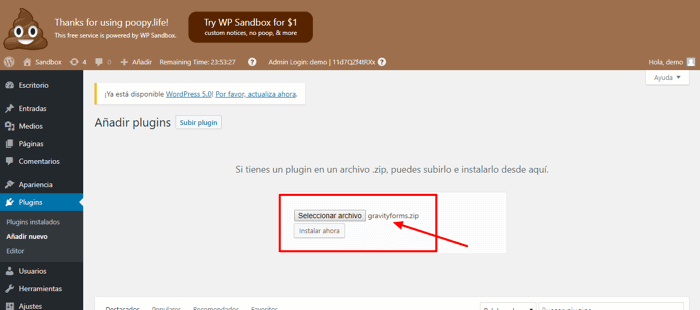
Forma gidiyoruz ve ardından Yeni Form:
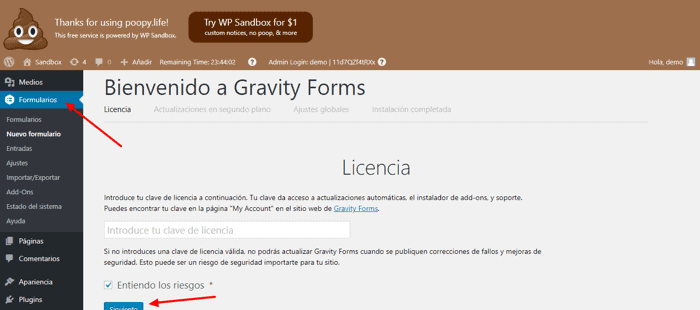
Lisans istediğini göreceksiniz ama sizde yoksa merak etmeyin kusursuz çalışıyor sadece otomatik güncellemeler olmayacak.
Mutlaka cevaplamamız gereken sorular olduğu için bu işlemi iki kez tekrarlamamız gerekiyor.
Tamamlandığında, Gravity Formas çalışmaya hazır olacak.
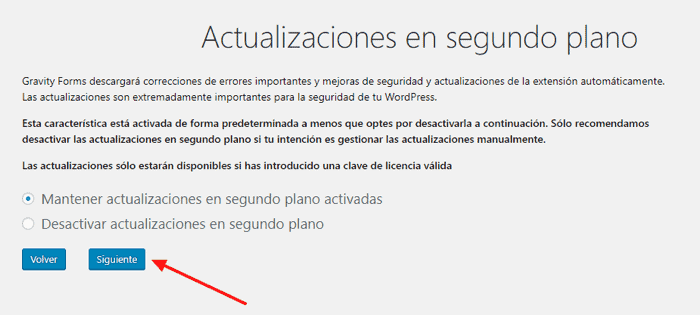
Yerçekimi formları bizden bir para birimi seçmemizi istiyor, bizim durumumuzda gerekli olmayacak ama biz Euro'yu seçeceğiz.
Tekrar İleri'ye tıklıyoruz:
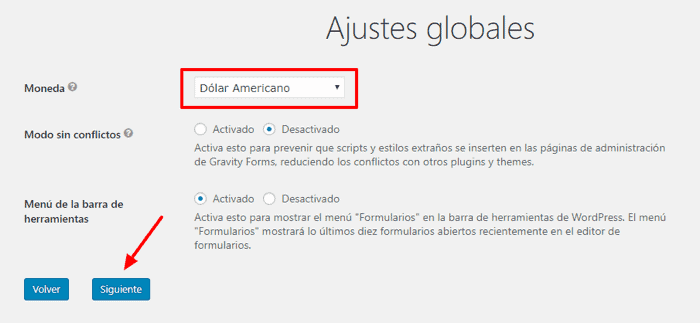
Ve bize kurulumumuzun tamamlandığını söyleyecektir.
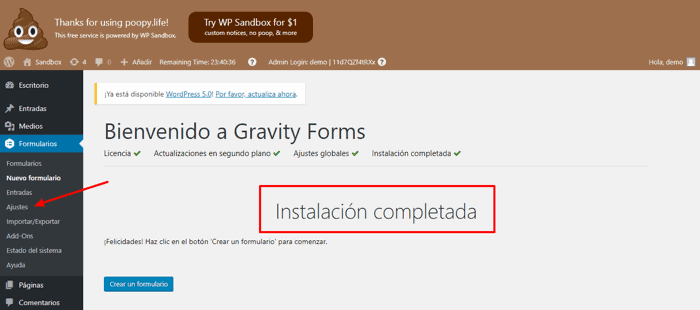
Bir form oluşturmadan önce yapılandırmamızı yapacağız. Böylece formumuza bağlanıp verileri Mailchimp hesabımıza gönderebilirsiniz.
Bunu yapmak için Ayarlar'a gidiyoruz, Mailchimp'i seçiyoruz ve bizden API anahtarımızı isteyecek.
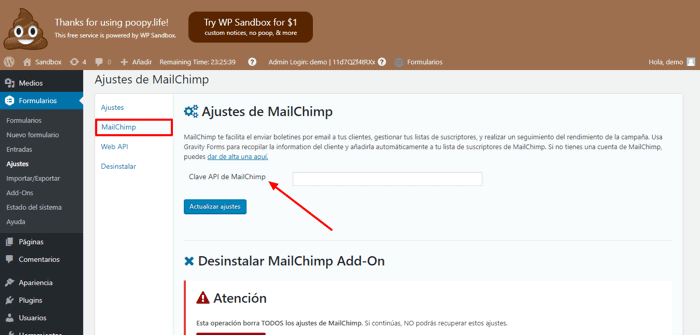
Mailchimp hesabımıza giriyoruz, sağ üst kısımda Profil'e ve ardından Ekstralar'a gidiyoruz:
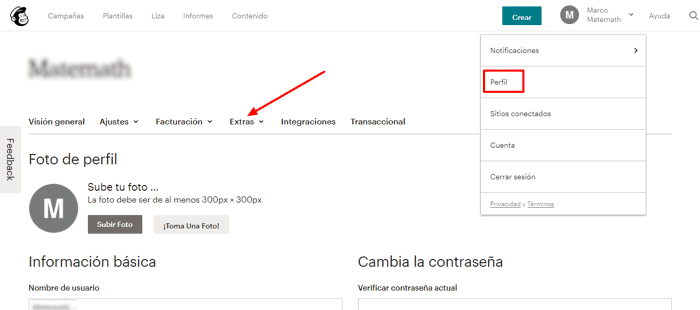
API Anahtarını seçiyoruz ve hala oluşturulmuş bir anahtarınız yoksa Anahtar oluştur'a tıklıyorsunuz.
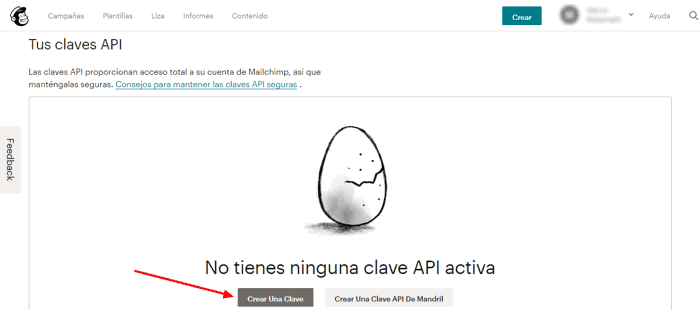
Aşağıdaki ekrana sahip olacağız:
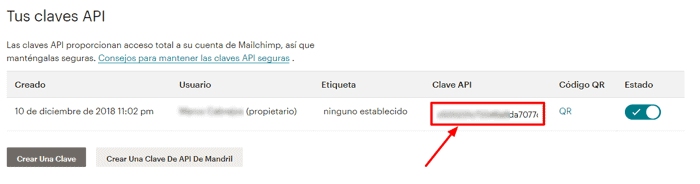
API anahtarını kopyalıyoruz ve yapıştırmak için WordPress Sayfamıza geri dönüyoruz.
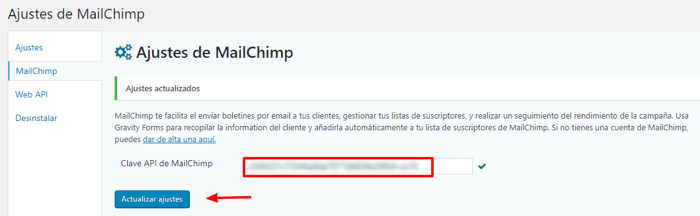
Güncelleme ayarlarına tıklıyoruz ve zaten yapılandırılmış olacak.
Şimdi evet, sanki normal yapıyormuşuz gibi bir form oluşturacağız.
Ben buna Mailchimp diyeceğim, Form Oluştur'a tıklayın:
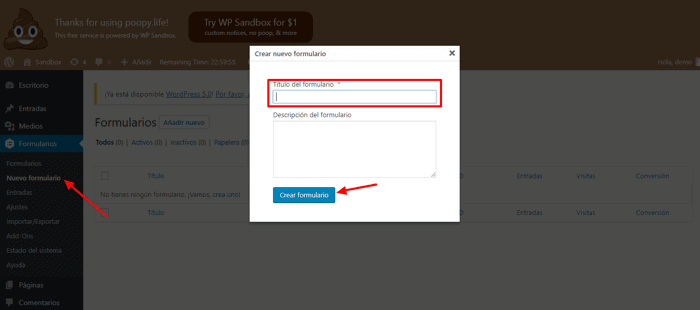
Bu eğitimde, yalnızca verilerin Mailchimp hesabımıza nasıl gönderildiğine bakacağımızı unutmayın.
Üç alan ekliyoruz: Ad, Beğeniler ve en önemli E-posta, bir kez güncellemeyi tıklıyoruz.
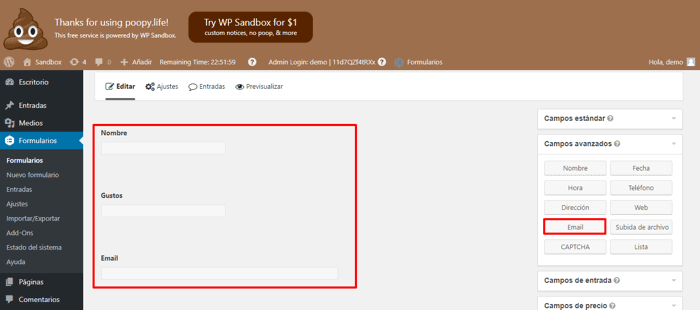
Ayarlar'a gidelim ve Mailchimp seçeneğine sahip olduğunuzu göreceksiniz. İçeride, Beslemelerde yeni ekle'ye tıklıyoruz ve bir ad ekledikten sonra önceden oluşturmuş olduklarımızın bir listesini seçiyoruz.
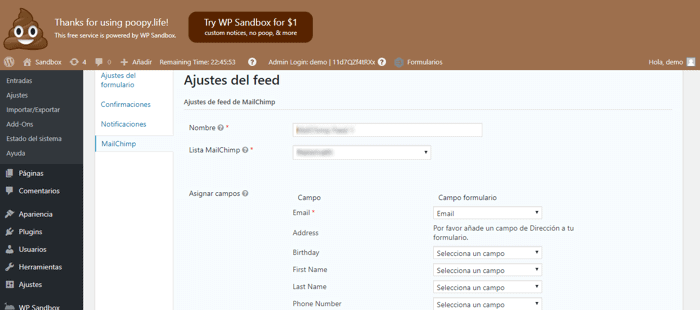
Listenin sahip olduğu bir dizi alan görüntülenecektir. Yapılandırdıktan sonra, Opt-in'i çift seçip Ayarları Güncelle'ye tıklayın.
Zaten yapılandırdım!!!
Denemek için bir giriş oluşturuyorum, Form diyeceğim, Form Oluştur'u seçin ve daha önce oluşturduğum formun adını seçin, Yayınla'yı tıklayın.
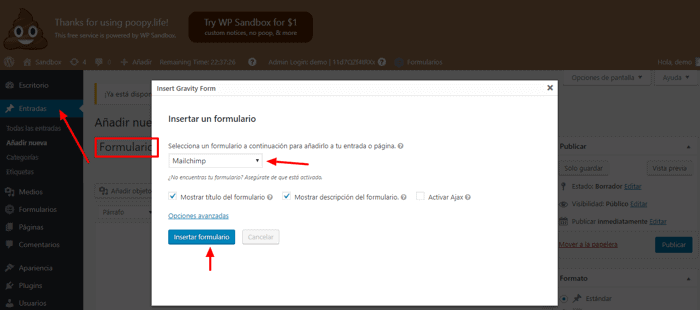
Ve daha sonra abonelerime haber bültenleri gönderebilmek için mailchimp ile entegre edilebilecek güzel bir formum olacak.
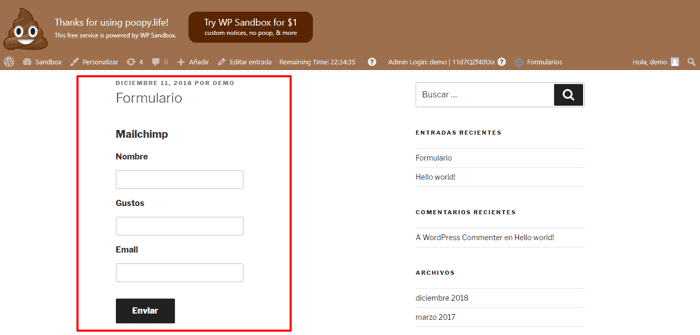
Umarım bu öğreticiyi beğenmişsinizdir ve çok faydalı bulmuşsunuzdur.